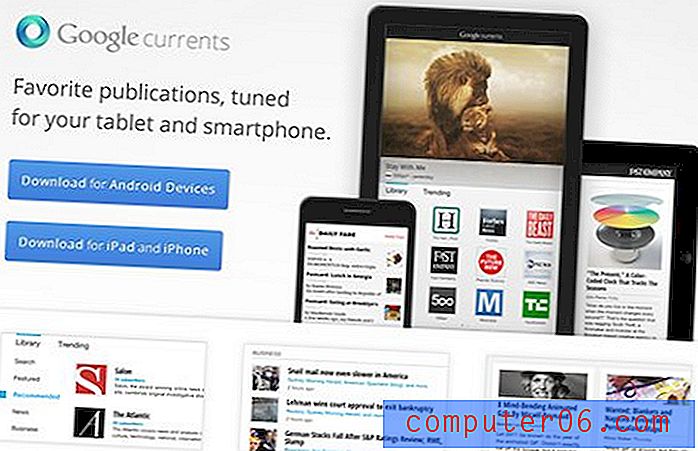Hoe een grafiek of grafiek uit Google Spreadsheets te verwijderen
Google Spreadsheets is een geweldig alternatief voor Microsoft Excel en biedt u veel van de tools die Excel zo aantrekkelijk maken. Met een van deze tools kunt u een grafiek of grafiek maken om een visuele weergave van uw gegevens te bieden.
Maar misschien merkt u dat de grafiek of grafiek die u maakt niet zo nuttig is als u had gedacht, of erger nog, het kan zelfs verwarrend zijn voor de mensen die de spreadsheet bekijken. Gelukkig zijn de grafieken en diagrammen die je in Google Spreadsheets maakt niet permanent, dus je kunt ze verwijderen die je niet langer wilt of nodig hebt.
Hoe een Google-spreadsheet of grafiek te verwijderen
De stappen in dit artikel zijn uitgevoerd in de desktopversie van de Google Chrome-webbrowser. Nadat u de stappen in dit artikel heeft voltooid, wordt de grafiek of grafiek uit het bestand verwijderd. Als u later besluit dat u de grafiek of grafiek wilt, kunt u altijd een oude versie van het bestand herstellen om het terug te krijgen.
Stap 1: log in op uw Google Drive op https://drive.google.com en open het bestand met de grafiek of grafiek die u wilt verwijderen.
Stap 2: Klik op het object om het te selecteren.
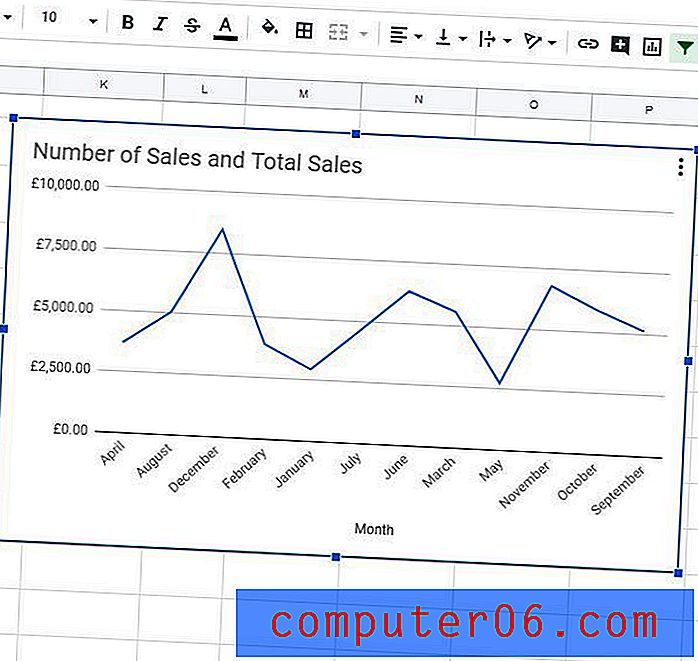
Stap 3: klik op de drie stippen in de rechterbovenhoek van de grafiek of grafiek en kies vervolgens de optie Grafiek verwijderen .
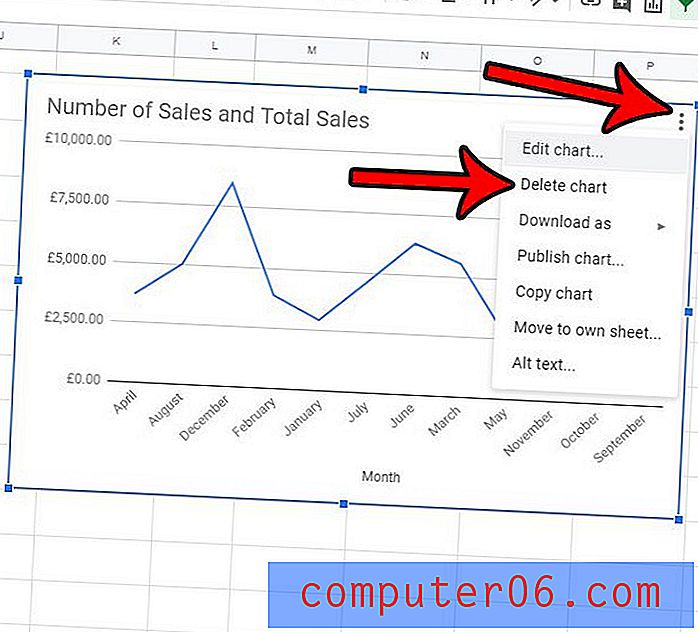
Als je hebt besloten om je diagram of grafiek te behouden, kun je er meer mee doen dan het gewoon in je spreadsheet opnemen. Lees hoe u een Google Spreadsheets-diagram kunt invoegen in een Google Documenten-bestand, bijvoorbeeld als u een document heeft gemaakt dat kan profiteren van de opname van uw diagram.